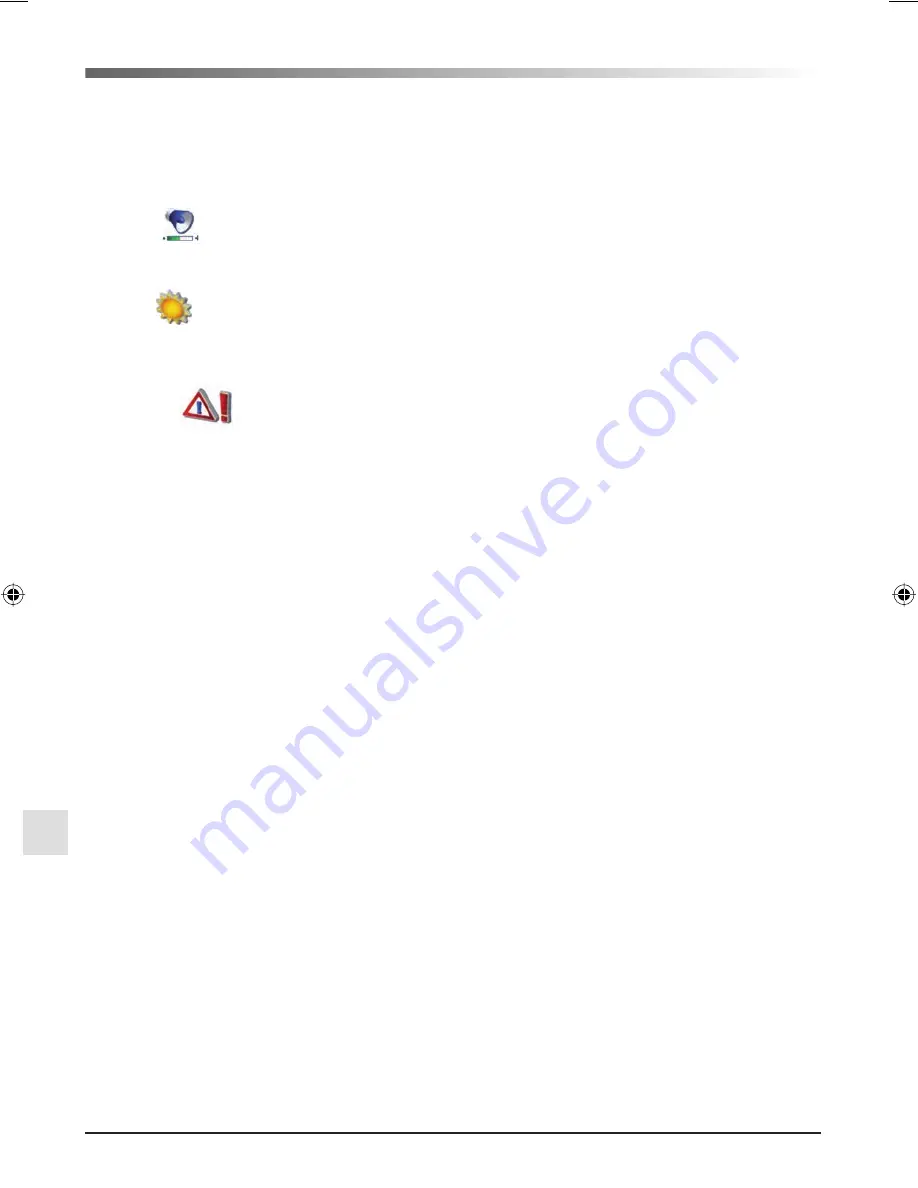
14
DE
Ausgewählte Einstellungen des Falk Navigators
In das Einstellungsmenü gelangen Sie, wenn Sie im Hauptmenü auf den Button
Einstellungen
tippen. Das Einstellungs-
menü besteht aus 4 Seiten. Mit dem blauen Pfeil können Sie die Seiten durchblättern.
Lautstärke
Ermöglicht die Variation der Lautstärke des Navigationsgerätes. Auch die gesonderte Lautstärkeregelung von einzelnen
Funktionen ist möglich. Der Ton des Gerätes kann durch Klick auf das Lautsprechersymbol stumm geschaltet werden.
Helligkeit
Ändert die Helligkeitseinstellungen von Tagansicht und Nachtansicht und bietet die Möglichkeit den zu verwen-
denden Modus einzustellen.
Blitzerwarner
Sie können sich vor stationären Verkehrsüberwachungsanlagen warnen lassen. Diese Funktion muss pro-aktiv
per Download aus dem Internet aktiviert werden. Im Auslieferungszustand ist der Blitzerwarner nicht aktiviert.
Allgemeiner Hinweis:
In einigen Ländern ist der Einsatz und das Mitführen eines betriebsbereiten Blitzerwarners während der Fahrt nicht
erlaubt. Bitte stellen Sie sicher, dass dieses Verbot nicht auf das gegenwärtige Land zutrifft. Die Aktivierung und der
Einsatz des Blitzerwarners erfolgt auf eigenes Risiko.
Hinweis Schweiz:
Blitzerwarner Daten für die Schweiz sind nicht in den Produkten von FMI enthalten. Diese sind auch nicht über das
Internet downloadbar.
Hinweis für die Benutzung des Blitzer-Warners in Deutschland:
„Der Betrieb des Blitzerwarners und das Mitführen eines betriebsbereiten Blitzerwarners ist im Anwendungsbereich
der StVO gemäß § 23 Abs. 1b StVO nicht erlaubt. Bitte beachten Sie, dass der Blitzerwarner nur für die Routenplanung
verwendet werden darf und während der Fahrt deaktiviert sein muss.“
Starten des Blitzer-Warners in 5 Schritten
1. Installieren Sie den Falk Navi-Manager auf Ihrem PC. Genauere Informationen zur Installation des Falk Navi-Managers
entnehmen Sie dem Kapitel 7.
2. Verbinden Sie ihr Navigationsgerät über ein USB-Kabel mit dem PC. Ihr PND wird über ActiveSync erkannt.
3. Starten Sie auf Ihrem PC den Falk Navi-Manager über Start/Programme/Falk/Navi-Manager oder durch Doppelklicken
des Falk Navi-Manager Icons auf Ihrem Desktop.
4. Im Anschluss daran wird vom Falk Navi-Manager geprüft, ob neue Daten zum Download vorliegen. Falls neue Blitzer-
Daten vorhanden sind, setzen Sie einen Haken im Dialogfenster, um diese Daten auf Ihr Gerät zu laden.
Über den Navi-Manager können Sie auch definieren, ob bei jedem Programmstart eine automatische Updatesuche
nach neuen Blitzer-Daten ausgeführt werden soll.
5. PND: Wenn Sie den Blitzerwarner nutzen möchten, müssen Sie diesen vor jeder Fahrt aktivieren. Wählen Sie über
das Hauptmenü die Buttons
Einstellungen
. Anschließend wählen Sie den Button
Blitzerwarner
. Der Blitzerwarner
ist
aktiviert, wenn das Symbol nicht mehr durchgestrichen ist.
A
QSG_F Serie_FMi_1599.indd Abs1:14
QSG_F Serie_FMi_1599.indd Abs1:14
04.10.2007 9:36:29 Uhr
04.10.2007 9:36:29 Uhr
















































